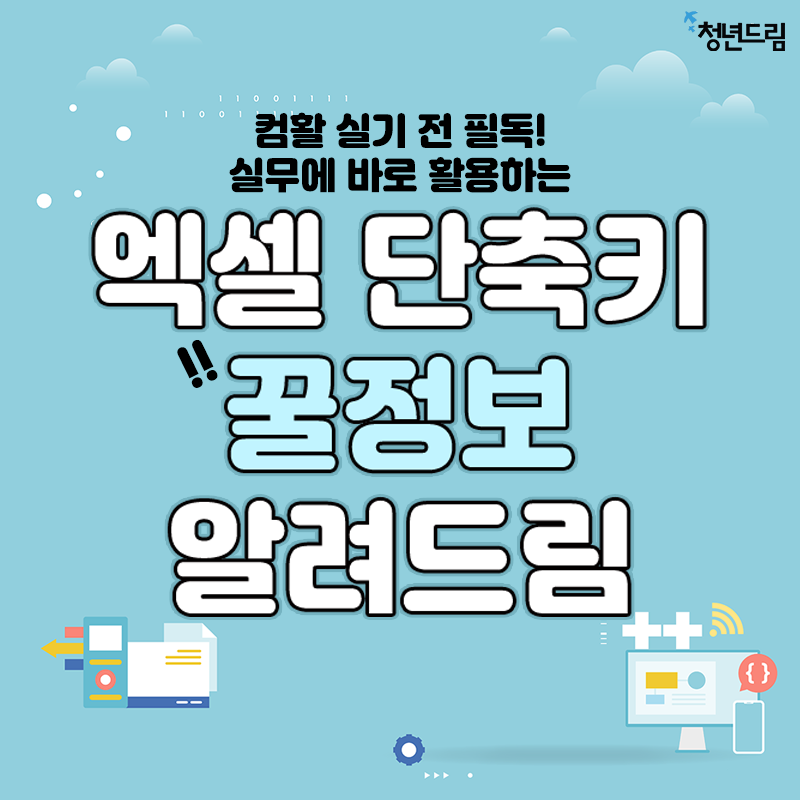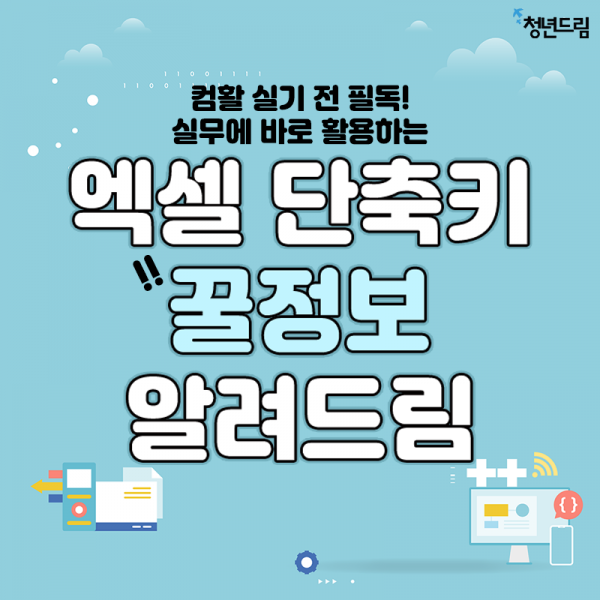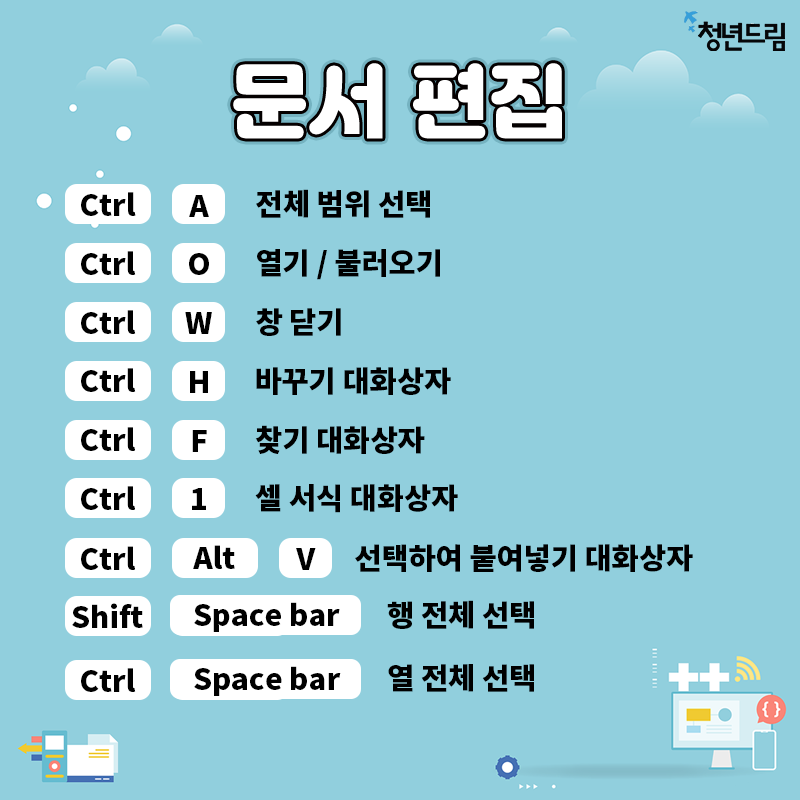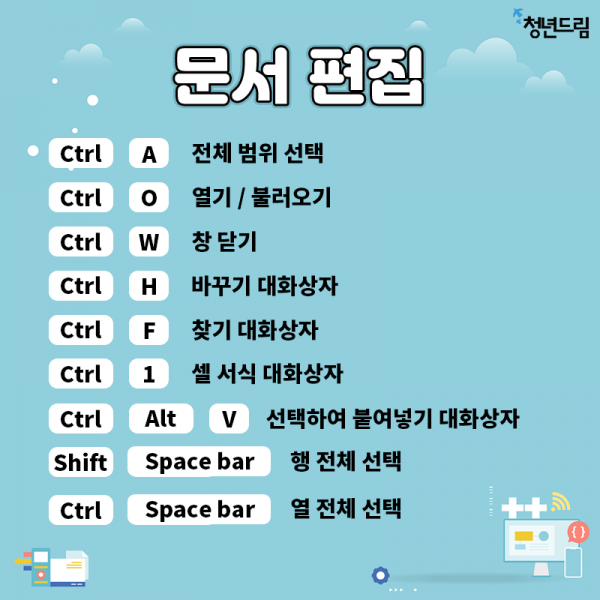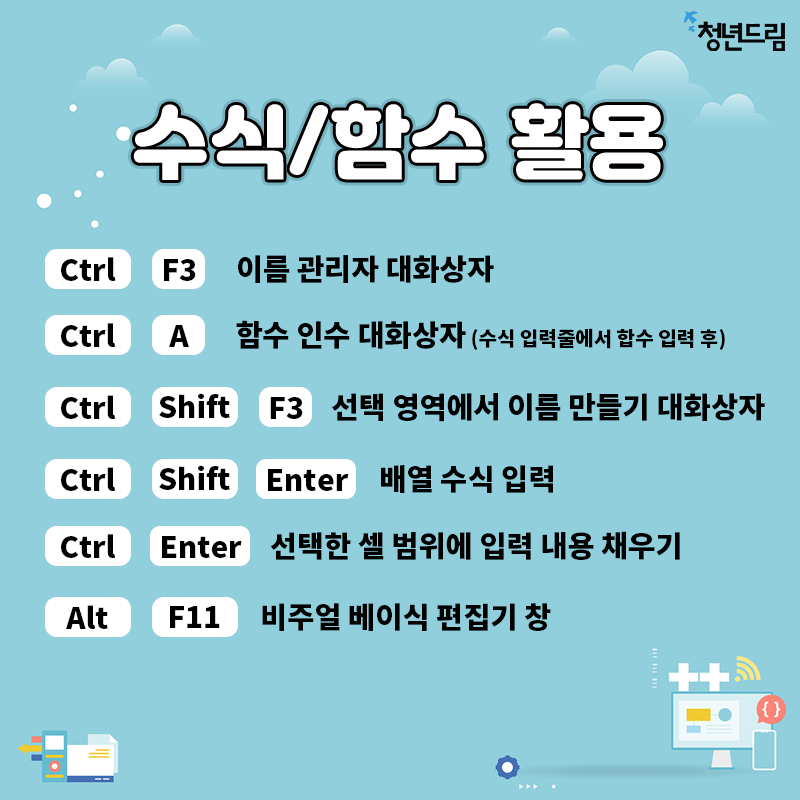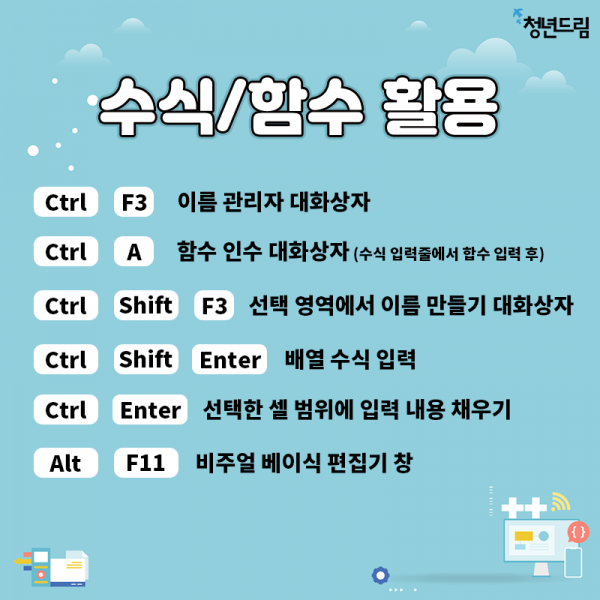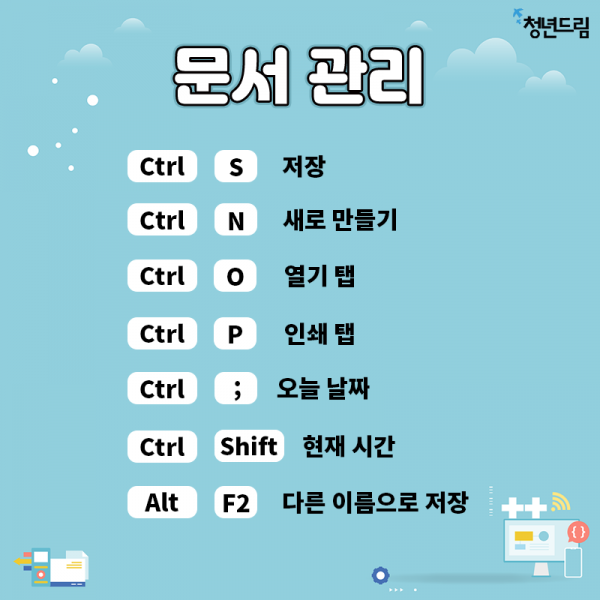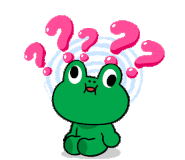청년꿀팁
바로 써먹는 엑셀 단축키 꿀정보!
작성자 : 청년드림센터 / 날짜 : 2020.04.13
안녕하세요, 청년드림센터입니다!
저번 컴활 실기 꿀팁에 이은 두 번째 컴활 실기 특집!
(이라 쓰고 두 번째 단축키 특집이라 부른다ㅎㅎ)
바로 실무에 바로 써 먹을 수 있는 엑셀 단축키 모음집입니다!
사실 회사에서 가장 자주 쓰는 프로그램을 뽑으라면
PPT, 한글, 워드만큼 많이 언급되는 프로그램이 엑셀이죠~
하지만 대학생이라면 엑셀을 많이 다뤄보지 않는 것이 현실...
그래서 오늘은 청드센이 엑셀의 'ㅇ'자도 모르는 분들을 위해
엑셀 단축키 꿀정보들을 들고 왔답니다~
컴활 실기 시험을 준비하시는 분들도 필독!
조금이나마 시간 단축을 위해 엑셀 단축키를 익혀볼까요?
컴활 실기 시험 전 필독!
실무에 바로 활용 할 수 있는
엑셀 단축키 꿀정보 알려드림!
1. 문서 편집
먼저 문서 편집에 많이 쓰이는 단축키 입니다!
비교적 다른 단축키들과 중복되는 경우가 많아 쉽게 익힐 수 있을 것 같네요.
Ctrl + A - 전체 범위 선택
Ctrl + O - 열기 / 불러오기
Ctrl + W - 창 닫기
Ctrl + H - 바꾸기 대화상자
Ctrl + F - 창닫기
Ctrl + 1 - 셀 서식 대화상자
Ctrl + Alt + V - 선택하여 붙여넣기 대화상자
Shift + Space bar - 행 전체 선택
Ctrl + Space bar - 열 전체 선택
2. 수식/함수 활용
Ctrl + F3 - 이름 관리자 대화상자
Ctrl + A - 함수 인수 대화상자 (수식 입력줄에서 함수 입력 후)
Ctrl + Shift + F3 - 선택 영역에서 이름 만들기 대화상자
Ctrl +Shift + Enter - 배열 수식 입력
Ctrl + Enter - 선택한 셀 범위에 입력 내용 채우기
Alt + F11 - 비주얼 베이식 편집기 창
수식과 함수는 써보는게 답!
단축키 설명만 봐서는 이게 무슨 키야.. 하겠지만
백문이 불여일견,, 써보면서 익혀봐요!
3. 문서 관리
Ctrl + S - 저장
Ctrl + N - 새로 만들기
Ctrl + O - 열기 탭
Ctrl + P - 인쇄 탭
Ctrl + ; - 오늘 날짜
Ctrl + Shift - 현재 시간
Alt + F2 - 다른 이름으로 저장
※단축키가 을매나 많은데 그걸 다 외워...※
라고 말한 사람 손!
단축키 외우기도 힘든 분들은 마법의 키 'Alt'를 누르면
단축키 가이드가 뜬다는 사실!
단축키는 뭐니뭐니해도 써보면서 익히는 게 가장 빠르죠~
단축키 잘 숙지하셔서 회사 실무에서도 써먹고,
컴활 실기 볼때 시험 시간도 절반으로 단축시킵시다!
<막간 광고 타임~~~!>
공짜로 치킨 먹고싶은 청년들이라면 주-목!
청드센에서 어마어마한 이벤트를 하고 있다는데,,,,
무려 치킨을 뿌리는 이벤트....??!?!??!